中国基建的欣然崛起不是一两年的事了,像效果图这样的建筑很常见,这样的蜂窝建筑max模型如何制作出来的呢?我们一起来学习一下:
先来两张效果图:


那么现在我们就着手建造一个蜂窝大楼的外观吧,打开3Dmax在顶视图创建一个平面,参数如下:

点击右键转换成可编辑多边形,进入面级别,选中创建楼体的面(可根据设计需要自己选择合适的面)。

然后选择挤出命令后面的按钮,因为我们要建的是一个摩天大楼,所以这里挤出的高度可以大一些,挤出6000然后点击确定。

进入边级别,选择连接命令,把连接的边数设成10。

在这里要建造的是一个扭曲的蜂窝建筑,所以接下来给楼体增加一个扭曲的命令,设置参数如下:

给物体加一个细分,然后在添加一个网格平滑命令,把细分方式改为经典,平滑参数的强度改为1,这时你就可以观察到物体表面出现蜂窝的形状。再次进入细分把细分值调的稍高一些,为了不出现死机的现象,可以直接在数值框中输入数值,然后点击回车。

为了使物体表面更加光滑,布线更加有秩序,接下来需要给物体追加一个顶点焊接命令。调整阀值如下:

点击鼠标右键转化成可编辑多边形,进入面级别,选择插入命令,插入数值为55

接下来我们需要把插入的面从物体上分离出来,在选中插入的面的情况下,选择分离命令。然后把分离出来的面添加一个壳的(使物体有一定的厚度)

下面选择骨骼同样给它追加一个壳的命令,参数如下:

为了是物体更加圆滑一下,我们给骨骼增加一个网格平滑命令,参数如下:

下面需要给大楼的整体造型进行一下最后的调整,选择两个物体进行成组命令,然后再修改命令面板中添加一个锥化命令,进行调节,参数如下:

蜂窝大楼雏形就出来了,后期可以根据自己的需求在这基础上修改即可。谢谢大家。
 max软件中单字母的快捷键都是什么?
max软件中单字母的快捷键都是什么?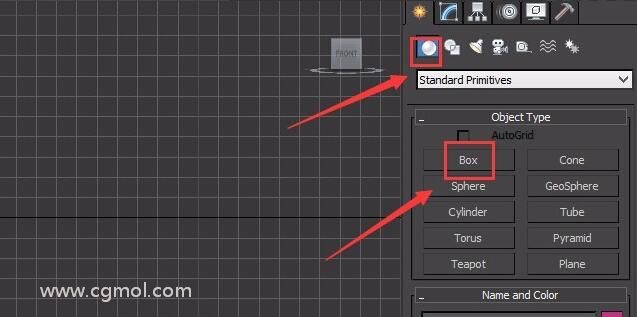 【图文】如何使用3dmax制作靠背椅椅子
【图文】如何使用3dmax制作靠背椅椅子![[视频教程]奶昔杯,饮料杯3D模型的制作教程+源文件下载](http://img.cgmol.com/tutorial/20201121/TUR_mh3sg5myedYIeFUbP9TX.jpg) [视频教程]奶昔杯,饮料杯3D模型的制作教程+源文件下载
[视频教程]奶昔杯,饮料杯3D模型的制作教程+源文件下载 学好Max软件的技巧(三)
学好Max软件的技巧(三)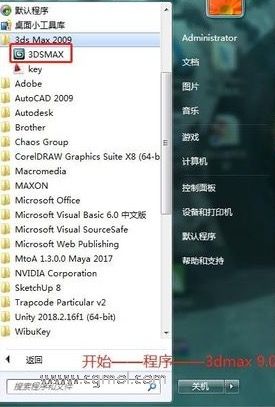 3d材质灯光基础操作,效果图制作入门教程
3d材质灯光基础操作,效果图制作入门教程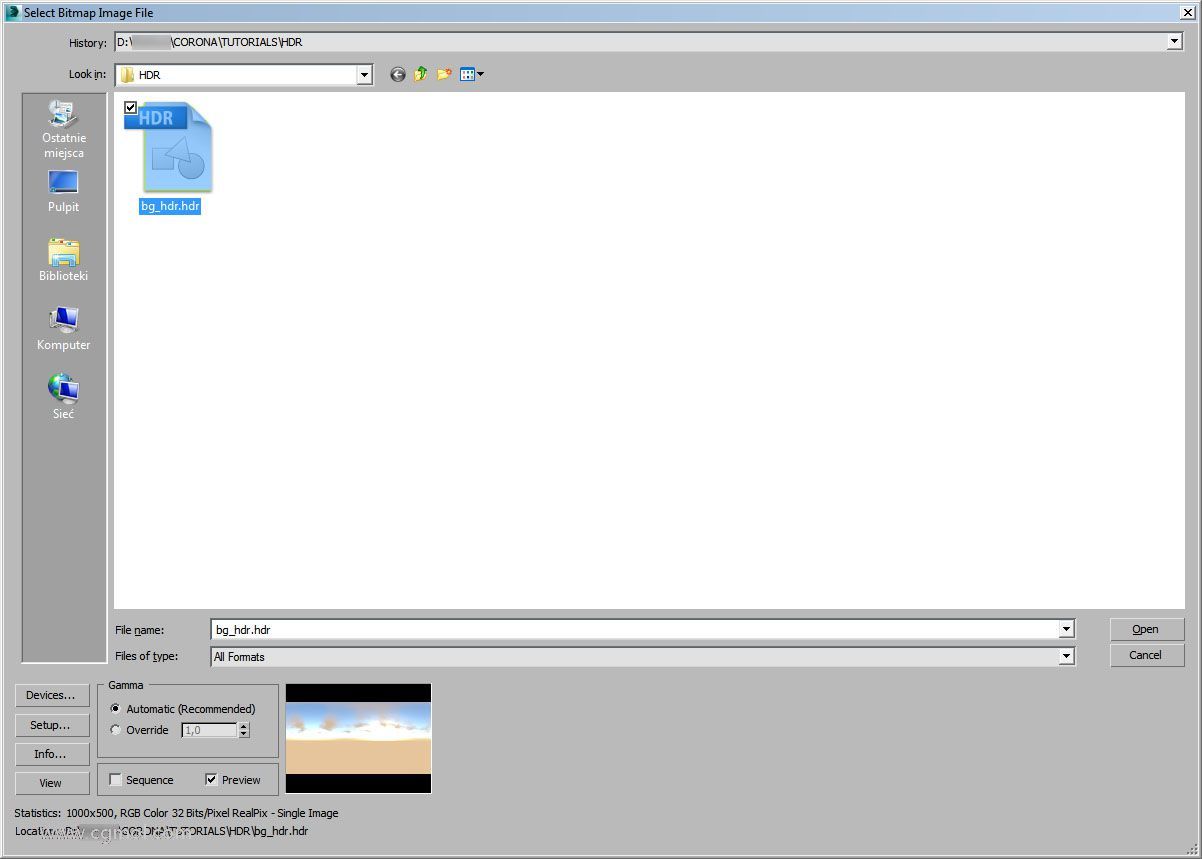 max的Corona渲染器如何设置HDRI环境?
max的Corona渲染器如何设置HDRI环境? max中的纸张做旧效果怎么做?(三)
max中的纸张做旧效果怎么做?(三) 左轮手枪怎么建模1
左轮手枪怎么建模1